苹果手机用户可以在 Apple Music 中欣赏杜比全景声 (Dolby Atmos)。在 iOS 16 中,您可以使用个性化空间音频功能获得三维环绕声体验。但只有部分用户可以在他们的 iPhone 上享受杜比全景声 (Dolby Atmos) 带来的好处。
一些用户抱怨无法在 Apple Music 上收听他们最喜欢的杜比全景声 (Dolby Atmos) 音频曲目。如果您也面临同样的问题,我们会为您提供杜比全景声 (Dolby Atmos) 无法在 iPhone 上的 Apple Music 中运行的最佳修复。
1. 从移动数据切换到 WI-FI
我们将首先提出一些基本的解决方案。您可以在 iPhone 上从移动数据切换到 Wi-Fi。您可能会通过 iPhone 上的移动数据获得超过所需的互联网速度,这主要是由于您当前所在的位置。我们建议切换到 Wi-Fi 网络。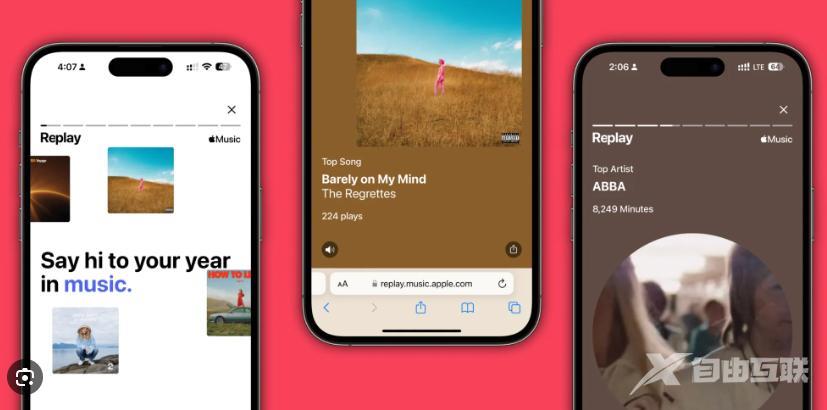
2. 切换到 5GHZ WI-FI 网络
如果您仍然无法在 iPhone 上获得杜比全景声 (Dolby Atmos) 音频,如果您有双频路由器,则应尝试从 2.4GHz 频段切换到 5GHz 频段。您还应该进行速度测试,以确保您的 Internet 服务提供商没有在您所在的地区遇到任何停机或维护工作。考虑坐在靠近路由器的位置,以享受最佳的互联网速度。
3.检查曲目是否在杜比全景声中可用
许多音乐艺术家已经开始使用杜比全景声 (Dolby Atmos) 对他们的歌曲进行混音或重新混音。您在 Apple Music 中选择的曲目可能仍需要在 Dolby Atmos 或 Spatial Audio(由 Apple 推荐)中可用。下面介绍了如何在 iPhone 上的 Apple Music 中快速查看所有可用环绕声格式的音乐曲目。
第 1 步:?在 iPhone 上打开 Apple Music。
第 2 步:?点击底部菜单栏中的浏览图标。
第 3 步:?向下滚动并点击 Now In Spatial Audio。
Apple Music 上杜比全景声 (Dolby Atmos) 中可用的所有曲目都将列在您的 iPhone 屏幕上。
4.检查是否启用了杜比全景声
支持杜比全景声的 iPhone 默认启用此功能。但是,如果杜比全景声 (Dolby Atmos) 仍需要在 iPhone 上的 Apple Music 中修复,则值得检查您的 iPhone 上是否启用了该服务。这是检查相同内容的方法。
第 1 步:?打开 iPhone 上的“设置”。
第 2 步:?向下滚动并点击音乐。
第 3 步:?在音频下,点击杜比全景声 (Dolby Atmos)。
第 4 步:?检查是否选择了“自动”或“始终开启”。如果没有,请选择您选择的一个选项。
第 5 步:?关闭“设置”应用并打开 Apple Music 检查问题是否已解决。
5. 强制退出并重新启动 APPLE MUSIC
如果 Apple Music 应用程序已经在您的 iPhone 后台运行了一段时间,您可以强制退出并重新启动它。这是解决应用程序许多故障问题的有效方法。值得一试。
第 1 步:?在您的 iPhone 主屏幕上,向上滑动并按住以显示所有后台应用程序窗口。
第 2 步:?查找 Apple Music 应用程序窗口并向上滑动以将其从后台运行中移除。
第 3 步:?重新启动 Apple Music 并播放一首使用杜比全景声 (Dolby Atmos) 混合的歌曲,以检查问题是否已解决。
6. 更新 IOS 以更新 APPLE MUSIC
如果目前所有解决方案均无效,我们建议更新 Apple Music 应用程序。为此,您必须检查 iPhone 上的 iOS 版本更新。
第 1 步:?打开 iPhone 上的“设置”。
第 2 步:?向下滚动一点并点击常规。
第 3 步:?点击软件更新。
第 4 步:?如果有可用的 iOS 更新,请下载并安装它。
第 5 步:?安装后,打开 Apple Music 并检查问题是否已解决。
在 IPHONE 上享受杜比全景声
如果您有兼容的入耳式耳机或头戴式耳机,杜比全景声 (Dolby Atmos) 和 Apple Music 可以为 iPhone 上的发烧友带来纯粹的乐趣。我们还介绍了您在 iPhone 上使用 Apple Music 时可能遇到的其他一些问题。例如,您可以阅读我们关于如何修复Apple Music 专辑插图未在 iPhone 上显示和Apple Music 未在 iPhone 上播放下一首歌曲的帖子。这些帖子中提到的解决方案将有助于恢复流畅的聆听体验。
